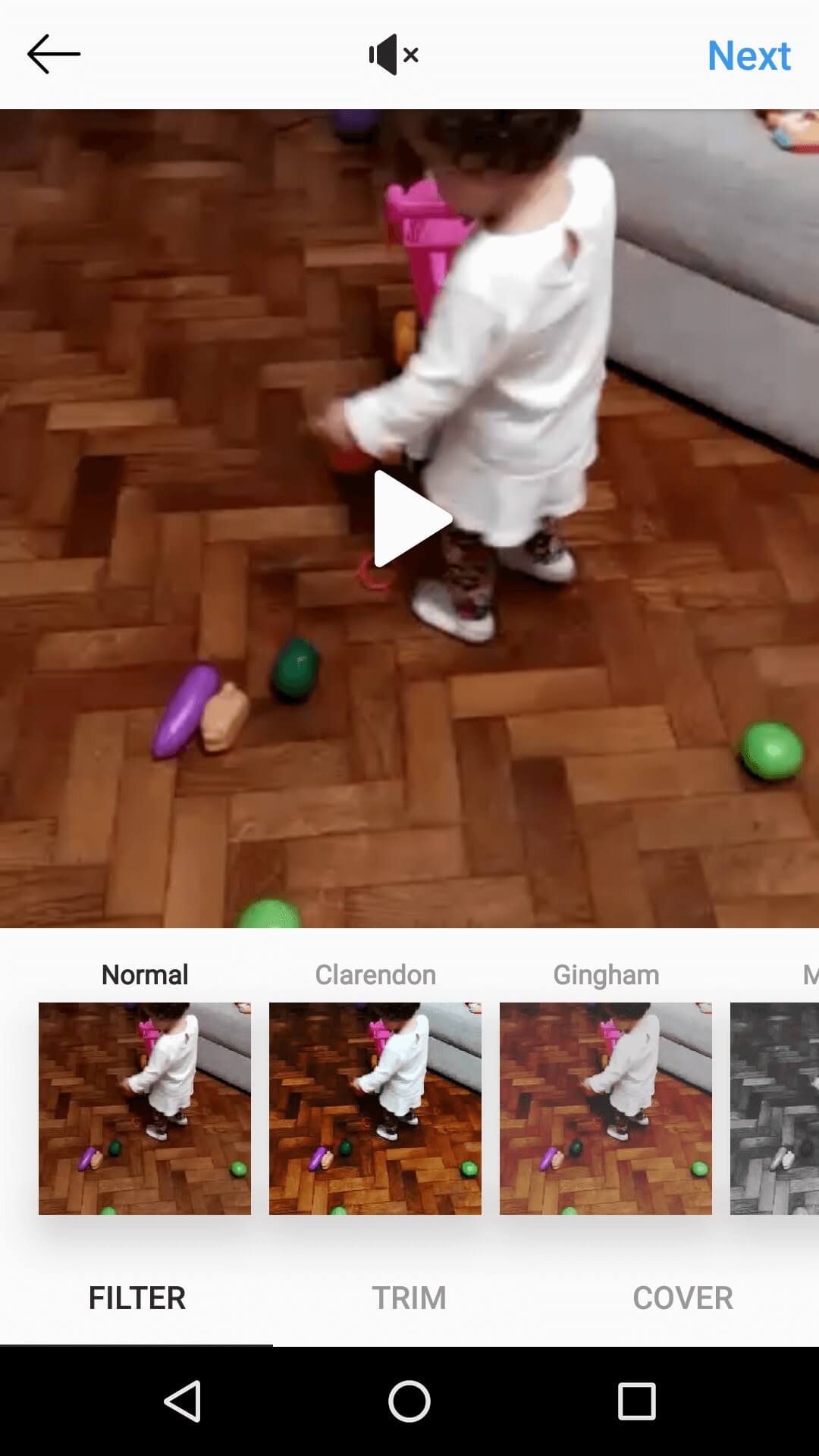Cómo usar Instagram Stories Publica tus Historias paso a paso
Aug 07, 2025• Última Solución
Aprende cómo usar Instagram Stories (Historias de Instagram, en español) de manera eficiente con esta guía es solo cuestión de segudos. La mayoría de nosotros capturamos las historias de lo que comemos, a dónde fuimos, a quién conocimos y los momentos importantes de nuestra vida. Estos evetos cotidianos son los que puedes usar para publicar historias de Instagram. Cuando subes un vídeo a Instagram Stories estos duran 24 horas y luego desaparecen. Así en pocos segundos, el también llamado instastories, te permite echar un vistazo a las cosas emocionantes de la vida de otras personas. Además, puedes personalizar tus vídeos o fotos añadiendo filtros para Instagram stories. En esta guía te explicaré cómo usar las historias de Instagram utilizando, los modos normal, live, boomeran, superzoom y otros. También aprenderás cómo subir tus vídeos a Instagram Stories ya sea para tu negocio o tu cuenta personal y además te contaré cómo usar instagram stories para aumentar tus seguidores.
Aprende cómo usar Instagram Stories para publicar tus vídeos y fotos de forma eficiente. Aprende a añadir etiquetas, texto, música, hashtags y más.
- ¿Cómo usar Instagram Stories? - Publicar en Historias de Instagram
- Consejos para aumentar tus seguidores en Instagram
¿Cómo usar Instagram Stories? - Publicar en Historias de Instagram
Antes de usar Instagram Stories, es importante saber cómo crear estas historias. Hay varias características y filtros en Instagram, pero obtendrás lo mejor de ellos una vez que aprendes cómo se usa la aplicación.
Aprendamos primero cómo crear, ver y subir historias en Instagram, y luego, te daré consejos y trucos al detalle para que seas un pro en Instagram. ¡Ahí vamos!
En Instagram Stories puedes subir varias fotos o videos de segundos. Estas historias se pueden hacer a partir de fotografías o videos, ya existentes en tu teléfono, instantáneas descargadas de Snapchat, o puedes hacer clic o disparar en vivo en función de tus necesidades. No solo las personas, sino también las grandes marcas llegan a sus audiencias utilizando Instagram Stories, mediante la publicación de historias en su perfil de Instagram. Bien vamos a aprender cómo subir varias fotos y vídeos a Instagram stories.
1. Lanza la cámara de Instagram
En primer lugar, actualiza tu aplicación de Instagram y luego ejecútala. Ahora puedes crear tu primera historia de Instagram de 3 maneras diferentes:
- a. Toca el icono de la cámara en la esquina superior izquierda de tu pantalla de Instagram.
- b. Haz clic en tu foto de perfil con un signo '+' de la sección 'tu historia' (se encuentra justo debajo del icono de la cámara, parte superior izquierda).
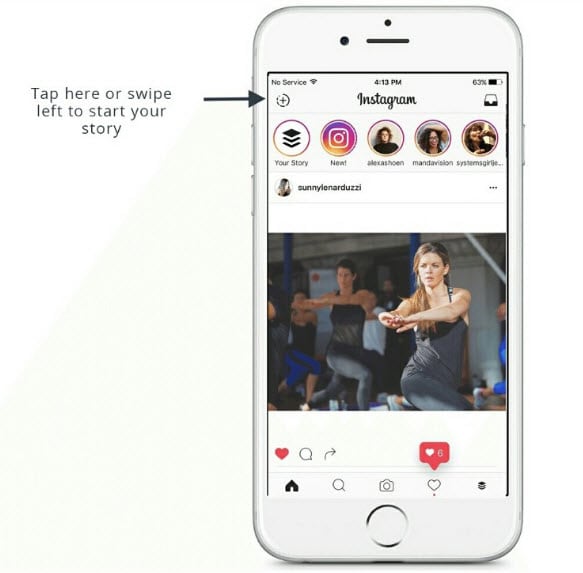
- c. Otra opción: Puedes deslizar el dedo hacia la derecha en la pantalla (para iniciar la cámara de Instagram desde allí).
2. Comparte una foto o video de la galería
Si deseas subir una imagen o video en Instagram Stories que ya tienes en tu teléfono móvil, puedes convertirlo en una Insta historia. Para eso, tienes que deslizar hacia arriba de tu pantalla, después de haber abierto la cámara de Instagram. Se abrirá tu Galería y podrás seleccionar la imagen o video preferido y hacer clic en 'Enviar a'. En la página siguiente, toca "Tu historia" y luego haz clic en "Compartir". Ahora, tu primera historia de Instagram está publicada en tu timeline. ¡Échale un vistazo!
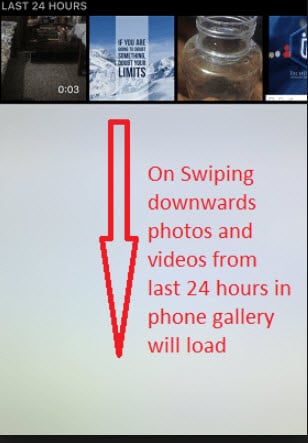
Fuente de la imagen: Quora
3. Haz clic y comparte ahora mismo
Por ejemplo, en caso de que desees capturar y compartir inmediatamente el impresionante entorno en el que estás de vacaciones, Instagram Stories te permitirá hacerlo al instante. Instagram te permite hacer 6 capturas diferentes para guardar tus Historias de Instagram y publicarlas al instante.
Después de iniciar la cámara de Instagram, debes elegir las siguientes opciones de cámara:
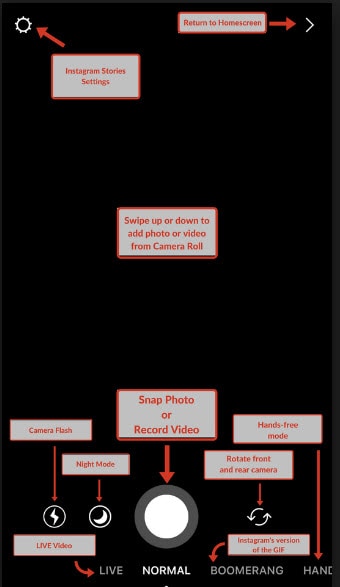
Fuente de la imagen: Ryan Bilello
a. Normal
Este modo está disponible por defecto. Debes mantener presionado el botón de la cámara para grabar un video, ya que al tocarlo se presiona una imagen. Una vez que grabes el video, puedes guardarlo o compartirlo como Stories en Instagram.
Nota: Por defecto, el modo 'Normal' está siempre listo para capturar tu momento. Pero puedes elegir los otros dos métodos que te dejo abajo para hacer tu Insta Storie
b. Live (En vivo)
Haz clic en la opción 'En vivo' en tu cámara. Empezarás a filmar y transmitir en vivo en Instagram. Llegarás en vivo a tus amigos y seguidores, y pueden dejar comentarios en línea que puedes leer y responder. Puedes guardar el video, dejarlo desaparecer o compartirlo como tus Historias de Instagram durante 24 horas una vez que termine la transmisión. Además, puedes agregar personas, seleccionar filtros y, también, girar la cámara.
c. Boomerang
Puedes disparar con este modo para crear GIF graciosos que siguen en bucle. El video se captura con una duración de hasta 3 segundos. ¡Todo lo que necesitas hacer es tocar el botón 'Boomerang' y moverte! ¡Publícalo como tu historia en Instagram y haz reír a tus amigos!
d. Superzoom
Este es un lente de cámara para videos en Instagram bastante interesante. Puedes agregar música de fondo tocando el icono de música justo encima del icono de la cámara. Todo lo que necesitas hacer es seleccionar la música y luego mantener presionado el botón de la cámara para capturar tu imagen. El video se acercará para mostrarte una toma más cercana de lo que estás grabando y, a parte, reproducirá la banda sonora.
e. Rebobinar - Cámara marcha atrás
Este objetivo hará que tus Insta Stories sean muy emocionantes. ¿Qué te parece grabar personas saludándose con un abrazo pero marcha atrás? A través de 'Rewind' verás el video en el orden inverso. No se moverán hacia adelante para abrazarse; Más bien, el video te mostrará que abren sus brazos y luego se alejan el uno del otro. Interesante, ¿no? Dispara y comparte tu historia de Instagram
f. Manos Libres
La opción Manos Libres, llamada en inglés Hands-Free, te permite grabar tu propio video montando tu dispositivo móvil en un lugar estable sin tener que sostener el botón de la cámara. En este caso, es posible que tengas que decirle a alguien que pulse el botón de la cámara y el video comenzará a grabar.
Seguro que has disfrutado leyendo acerca de estos interesantes lentes de cámara. Es hora de salir y comprobar cómo usarlos para Instagram Stories. Por lo tanto, prepárate con tu smartphone y empieza a capturar. ¡Haz clic! ¡clic! ¡clic!
Muchas personas quieren descargar las historias de Instagram, pero esta opción no está disponible en la propia aplicación. La idea de las historias de Instagram es que desaparezcan en 24 horas y se borren para siempre. Sin embargo, si quieres guardar las historias, existe una aplicación llamada Story Saver que te permite guardar las historias de tus amigos o marcas favoritas.
Otras personas preguntan cómo pueden subir historias de Instagram desde su PC. Hay que hacer un poco el truco pero si se puede.
- 1. Vea Google Chrome.
- 2. Ingresa en tu cuenta de Instagram
- 3. Cuando estés en tu cuenta, haz clic en F12 para para ver la versión móvil.
- 4. Clic en F5 y ve a la cámara de stories y elige tu foto o vídeo.
Consejos para aumentar tus seguidores en Instagram
Ahora que tienes una idea sobre todos los filtros y lentes de Instagram, vamos a presentarte algunos elementos que puedes añadir a tus Instagram Stories para hacerlas más atractivas y divertidas.
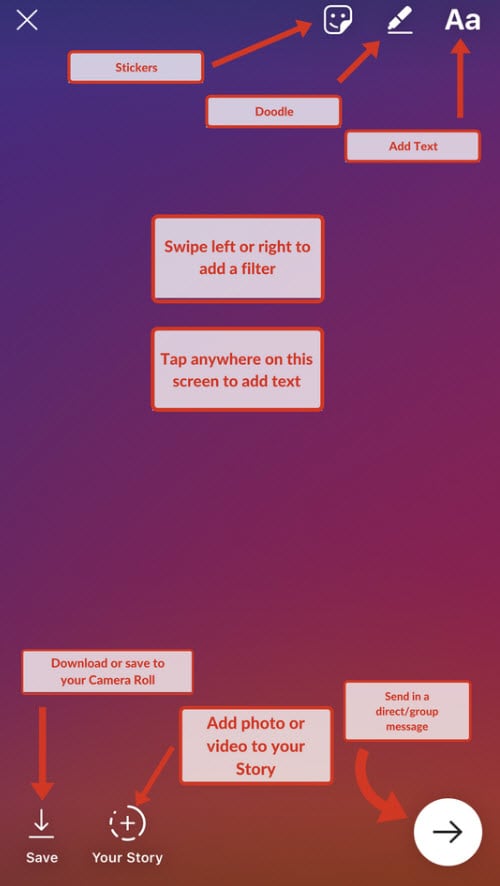
Fuente de la imagen: Ryan Bilello
Usa etiquetas o pegatinas:
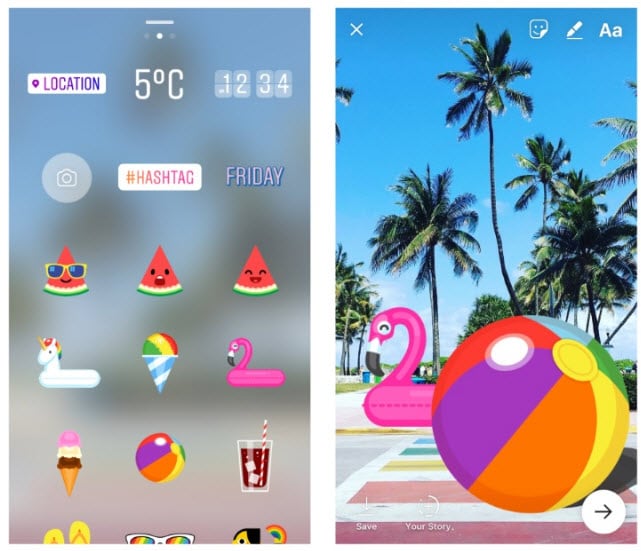
Usando 'Pegatinas' (Stickers en inglés) con tu video o imágenes, puedes darle más vida a tus Insta Stories. Para utilizar estos elementos divertidos, primero abre Instagram, y luego captura un video / imagen o selecciona uno de tu galería. Ahora, pulsa el icono de emoticón en la esquina.
Aquí están los 'Stickers' más populares y sus usos-
a. Encuesta, Ubicación, Hashtags
Puedes agregar 'encuestas', 'ubicación', y 'hashtags' a tus Insta historias pulsando sobre el icono correspondiente de la lista 'etiquetas'. 'Encuesta' te permite agregar la opción 'Sí' o 'No' con una pregunta para evaluar tu foto / video en Instagram. 'Ubicación' te ayuda a etiquetar la localización de tu imagen / video. Agrega #Hashtags para describir mejor la publicación y ayudar a las personas a encontrarla. El uso de #Hashtags es clave para alcanzar más gente y tener seguidores.
b. Stickers o Pegatinas de caras (icono de la cámara)
Para convertir tu propia cara en una pegatina, puedes tocar el icono de la cámara en la sección "Pegatinas" y tomar un selfie. A continuación, pulsa selfie para anclarla como una pegatina en tu imagen o video, y luego comparte como tu historia de Instagram.
Usa tu pluma:

Ahora que has usado stickers divertidas para hacer que tu imagen para Insta Story sea atractiva, ¿qué te parece agregar una bonita nota personal? Bueno, puedes hacer eso tocando el icono del lápiz, justo al lado de 'Stickers'. Selecciona el tipo de rotulador deseado (resaltador, aerógrafo, borrador, etc.) desde la parte superior, y luego, colorea desde la parte inferior de la pantalla. Puedes ajustar el tamaño de la pluma con el control deslizante que se encuentra en el lado izquierdo. Después de escribir o garabatear en la imagen, toca la marca en la esquina superior derecha y estarás listo para continuar.
¡Siiii! Te estás convirtiendo en un experto sobre cómo usar Instagram Stories.
Añadir texto:
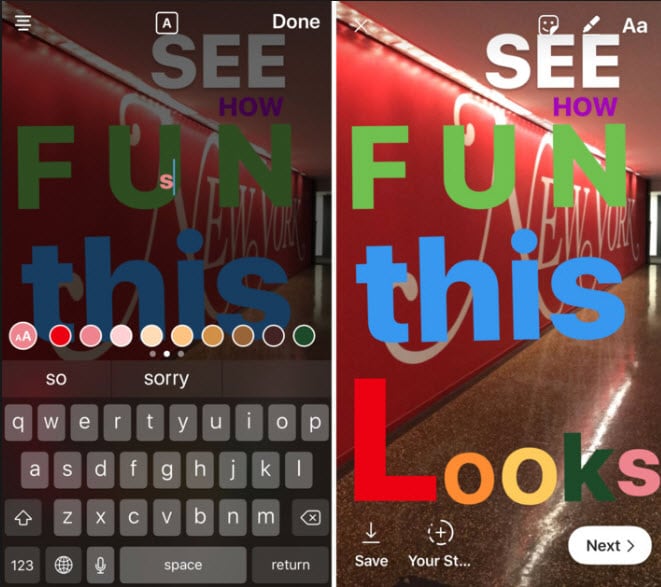
También puedes agregar texto para hacer que sus historias de Instagram sean más atractivas. Ve el icono 'Aa' en la esquina extrema derecha de la pantalla (en la cámara de Instagram) y comienza a escribir. Puedes cambiar el estilo de fuente tocando el estilo disponible en la parte superior de la pantalla, así como también, seleccionar el color del 'Texto'. También puedes etiquetar personas en 'Texto' escribiendo '@' y luego el nombre de la persona, luego haz clic en su imagen.
Añadir superposiciones de colores:

Ahora mismo, deja salir tu imaginación y ponle algo de magia en tus Insta Stories. Para agregar superposiciones de color a tu imagen o video Insta Story, debes usar la herramienta 'Pluma' y elegir un color. Ahora, haz clic en cualquier lugar de la pantalla y manténlo presionado por un momento hasta que toda la pantalla esté cubierta con ese color. Después de eso, ve a la herramienta 'Borrador' y descubre porciones específicas de la imagen o video para crear interesantes historias de Instagram.
Agregar un enlace
Agregar enlaces a tus historias de Instagram es una de las cosas más de moda ahora mismo. Atrás quedaron los días de 'link in bio' bajo tu descripción. Sin embargo, agregar un enlace a tu historia de Instagram está restringido a las cuentas verificadas y los perfiles comerciales con más de 10,000 seguidores. Esta es una forma interesante de dirigir el tráfico a la página de tu empresa, a tu canal de YouTube y a los "me gusta".
Primero agrega un video o una imagen, y luego, haz clic en el icono que parece un clip ubicado en la esquina superior derecha de la pantalla. Añade tu URL después de tocar el icono del clip y luego compártelo como Instagram Story para atraer a tu audiencia. El mensaje "Deslizar hacia arriba" se mostrará en la parte inferior de la historia. Puedes atraer a tu audiencia hacia ella siendo un poco creativo y dibujando una flecha que apunta a este texto.
También te puede interesar: Como hacer un video para Instagram
Añade música
Después de agregar 'Pegatinas' y 'Texto' a tu video de Instagram Story, ¿por qué no intentas agregarle tu música favorita? Antes que nada, reproduce un audio usando el reproductor incorporado en tu teléfono (también puedes transmitir en línea) y luego muévete a Instagram y toca el icono de la cámara para grabar el video. Cuando finalices tu grabación, puedes compartir este video en tu Insta story junto con tu pista favorita. Ten cuidado de que el icono de la música no esté silenciado (la marca 'X' sobre él).
También te puede interesar: Cómo publicar un vídeo de YouTube en Instagram
Con esta guía completa esperamos que seas un profesional en el uso de Instagram Stories. Saca esa alma creativa en ti y explora el mundo de Insta Stories con estas características increíblemente geniales. Sigue contando tus historias a través de la lente de tu cámara (¡ y la de Instagram!).

Editor de video potente y fácil de usar para todos los creadores.
Pruébalo Gratis Pruébalo Gratis Pruébalo Gratis
Recursos gratis de efectos para que tus vídeos sean súper atractivos.
Explora Más Explora Más Explora Más